Cilad, Isha tixraaca lama helin - arrinta Microsoft Office
In Microsoft 365 , marka aad cusboonaysiiso goob uu ka jabay link to bookmark, waxa laga yaabaa in aad dareento in Word uu soo bandhigay Error! Bookmark Not Defined ama Error! Reference source not found - boostadan, waxaan ku soo bandhigi doonaa xalka ugu habboon arrinta Microsoft Office aragtida.
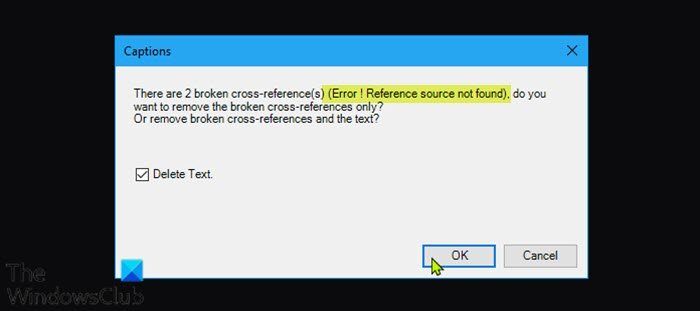
Qaar ka mid ah Windows 10/11 Isticmaalayaasha PC-ga ayaa sheegay inay sidoo kale la kulmaan ciladan markay isku dayaan inay dukumentiyada ku daabacaan gurigooda ama shaqada daabacadaha.
Dambiyada ugu badan ee khaladkan galay waxaa ka mid ah;
- Bookmark -tixraaceed(Cross-referenced) waa la tirtiray
- Rakibaadda Xafiiska oo la musuqmaasuqay.
Khalad! Isha tixraaca(Reference) lama helin - arrinta Microsoft Office
Haddii aad la kulanto Error! Reference source not found arrin, waxaad isku dayi kartaa xalalkayaga hoos ku qoran si gaar ah oo aan u kala horrayn oo arag haddii ay taasi caawinayso xallinta arrinta.
- Quful beeraha ka hor inta aanad daabacin
- Gacanta ka saar dhammaan tixraacyada jaban
- Tir tir(Delete) -tilmaanta kharriban ee meelaha Tixraaca-(Cross-References) Tallaabta addoo isticmaalaya Kutools
- Ku rakibida xafiiska dayactirka
Aynu eegno sharraxaadda habka ay khusayso mid kasta oo ka mid ah xalalka taxan.
1] Quful beeraha ka hor inta aanad daabacin
Tani waa wax ka badan xalinta xalinta.
Si aad u xirto meelaha ka hor inta aanad daabicin dukumentiyada kumbiyuutarkaaga Windows , samee waxyaabaha soo socda:(Windows)
- Ku fur dukumeentiga codsiga Word .
- Riix Ctrl + A Keyboard shortcut si aad u doorato dhammaan dukumeentiga ku jira.
- Marka xigta, taabo Ctrl + F11 si aad u xirto meelaha tixraaca iskutallaabaha ah ( REF ).
- Hadda, u gudub liiska Faylka ee ku yaal ribbon-bar ee sare.(File)
- Guji Print ama taabo Ctrl + P.
Marka aad haysato dukumeentiga jir ahaan, eeg haddii uu Error! Reference Source Not Found fariinta khaladka ah waa la xaliyay. Haddii kale, isku day xalka xiga.
2 ] Gacanta(] Manually) ka saar dhammaan tixraacyada jaban
Haddii bookmarks-ka laga tirtiray dukumeentiga Word , waxaad la kulmi doontaa arrintan. Xaaladdan oo kale, waxaad gacanta ku saari kartaa dhammaan tixraacyada jaban.
- Ku fur dukumeentiga codsiga Word .
- Riix Ctrl + A Keyboard shortcut si aad u doorato dhammaan dukumeentiga ku jira.
- Marka xigta, taabo F9 si aad u furto beeraha.
- Hadda dib u eeg dhammaan qoraalka loo tixraacayo nuxurka jaban.
- Marka la sameeyo, keydi isbedelada oo aad File > Print oo daabac dukumeentiga.
Bal hadda eega in arrinta la xaliyay. Haddii kale, isku day xalka xiga.
3] Tirtir meelaha (Delete)Tixraaca- Isdhaafka ah ee (Cross-References)xumaaday(Kutools) adoo isticmaalaya Kutools
Xalkani waxa uu kaaga baahan yahay in aad ku rakibto Word add-in, ka dibna aad tirtirto meelaha Tixraaca-Tixraacayaashaada ee xumaaday(Cross-References) . Isticmaalka Kutools -ku-kordhinta waa hab aad u fudud oo ku habboon Haddii aad leedahay beero badan oo jaban.
Si aad u tirtirto meelaha-Tix-raacyada ee xumaaday addoo(Kutools) isticmaalaya Kutools(Cross-References) , samee waxa soo socda:
- Soo(Download) deji Kutools for Word installer.
- Ku rakib add-on ee barnaamijka Word .
- Kumbuyuutarkaaga dib u bilow marka rakibiddu dhammaato.
- Bootka, fur Word.
- Bar Menu(Menu) - ka, dhagsii liiska cusub ee soo muuqday Enterprise > More .
- Guji Cilada Tixraaca-Tix-raacyada(Error Cross-References) .
- Sanduuqa wada hadalka ee soo muuqda, dhagsii OK .
Hadda waxay qaadan doontaa dhowr ilbiriqsi in dhammaan tixraacyadaada jaban la xalliyo.
4] Ku rakibida Xafiiska Dayactirka
Haddii aysan waxba ilaa hadda kuu shaqayn, waad hagaajin kartaa arjiga Word ama waad hagaajin kartaa dhammaan rakibaadda Xafiiska(repair the entire Office installation) . Haddii dayactirku aanu ku caawin, waxaad ka saari kartaa Office ka dibna dib u rakibi kartaa Microsoft 365 .
Waa kaas!
Sideen u hagaajiyaa isha khaladka ah ee aan laga helin PDF ?
Markaad isku daydo inaad u daabacdo ama u kaydsato sidii PDF , meelaha la tixraacay waa la cusboonaysiiyaa. Marka, si aad u xalliso arinta, u gudub Faylka(File) > Options > Muuji(Display) oo ka saar ikhtiyaarka Cusbooneysii meelaha ka hor inta aanad daabacin(Update fields before printing ) oo arag haddii taasi shaqeyneyso. Haddi ay shaqayn waydo, waxa laga yaabaa in aad u baahato in aad si
Sideed u hagaajin kartaa tixraaca istixraacaha ee aan sax ahayn?
Ma aha farriin khalad ah oo is-tixraac ah oo aan sax ahayn waxay kuu soo jeedinaysaa inaad gelinayso tixraac-tallaabo cutubka uu tixraacku deggan yahay.
Waxaan rajeyneynaa(Hope) inaad ka heli doonto hagahayaga mid waxtar leh!
Related posts
Sida loo beddelo goobaha File Block ee barnaamijyada Microsoft Office
Rakibaadda alaabta waa la kharribmay - Microsoft Office uninstall qalad
Hagaaji Koodhka Qaladka Microsoft Office 0x426-0x0
Alaabta soo socota isku mar lama rakibi karo Xafiiska 365
Cache Dukumentiga Microsoft Office ayaa dhibaato kala kulmay
Sida loo tirtiro bogga Word (6 siyaabood) -
Sida loo kaydiyo faylasha Microsoft Office Dropbox ee iPadka
3 siyood oo erayga sirta ah loo ilaaliyo File Excel
Sidee dib loogu soo celin karaa iimaylka gudaha Outlook? Iimayl aan la dirin
Sida Dropbox loogu daro Adeeg Cloud ahaan Microsoft Office
Ku sawir Tool Tab in Ribbon of Office Microsoft maqan? Ku dar sidaas!
Waa maxay Microsoft Word? - Qeexitaan ka yimid TechCult
Sida Loo Bilaabo Microsoft Word In Mode Safe
Sida loo beddelo cabbirka slide ee PowerPoint: Dhammaan waxaad u baahan tahay inaad ogaato -
Sidee Loo Xidhaa Ama Loo Furaa Unugyada Excel? (2022)
Sida Looga Badalo Saafka ama Saafka Excel [Tallaabo Talaabo]
Microsoft Word wuu joojiyay Shaqadii [XALIYEY]
3 Siyaabaha Looga Saaro Calaamada Baaragaraafka (¶) ee Word
Sida loo isticmaalo Converter Measurement in Microsoft Office
Gelitaanka waa loo diiday isha rakibaadda - Cilad Microsoft Office
